על ידיSK0 תגובותעודכן לאחרונה 14 באוגוסט 2012
ייתכן שיש לך תמונות, תמונות, מסמכים, סרטונים, הערות וכו'. במכשיר ה-iOS שלך (iPad, iPhone או iPod Touch) שברצונך לשתף עם חבריך באמצעות דואר אלקטרוני. מדריך פשוט זה מסביר כיצד להוסיף קבצים למייל; יש לך שתי אפשרויות:
- האפשרות הראשונה היא לשלוח את הקובץ המצורף בדוא"ל בתוך האפליקציה. לאפליקציות יש בדרך כלל אפשרויות שיתוף/אימייל/ייצוא. לדוגמה, אם אתה מתכנן לשלוח תמונה, הפעל את אפליקציית התמונות והקש על "שלח תמונה באימייל", או אם ברצונך לצרף ולשלוח מסמך Pages, הפעל את אפליקציית Pages והקש על "שתף והדפס" וכך עַל. שים לב שאפשרות זו תשלח את הקובץ המצורף אם כבר הגדרת את אפליקציית הדואר המובנית במכשיר שלך.
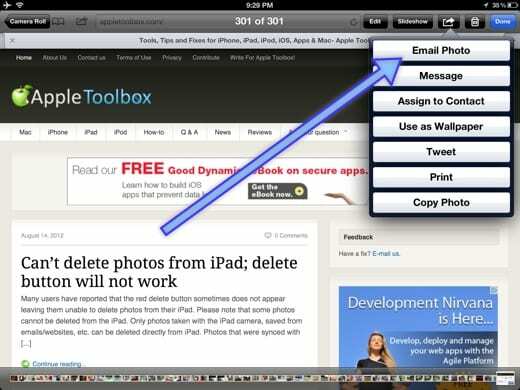
- אתה יכול גם להעתיק ולהדביק את הקובץ המצורף שלך בהודעת דואר אלקטרוני. עם זאת, קיימות הגבלות על סוג סוג הקובץ המצורף שברצונך לשלוח. לדוגמה, אינך יכול להעתיק ולהדביק מסמך דפים. אבל אתה יכול להעתיק ולשלוח תמונות וסרטונים. פשוט הקש והחזק את התמונה/סרטון שאתה רוצה לשלוח ולהעתיק; נווט אל האימייל שלך, צור הודעה חדשה ובאזור ההודעות הקש/החזק והדבק. יש שלושה יתרון גדולכאשר אתה משתמש בתכונה זו: (א) אתה יכול לצרף תמונות בקלות אם אתה ניגש לדוא"ל שלך דרך דפדפן האינטרנט שלך (כמו Safari) במקום להשתמש אפליקציית הדואר המובנית (ב) אתה יכול לצרף קבצים כשאתה משיב להודעת דואר אלקטרוני ו-(ג) אתה יכול לצרף מספר תמונות למייל הוֹדָעָה.
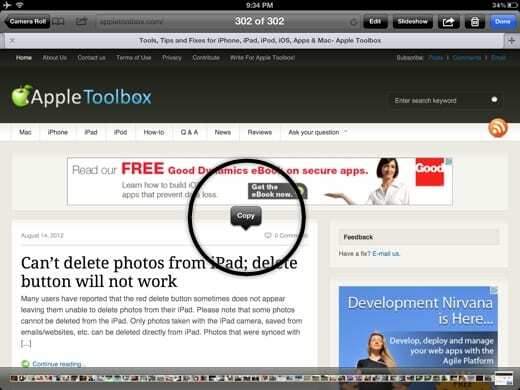
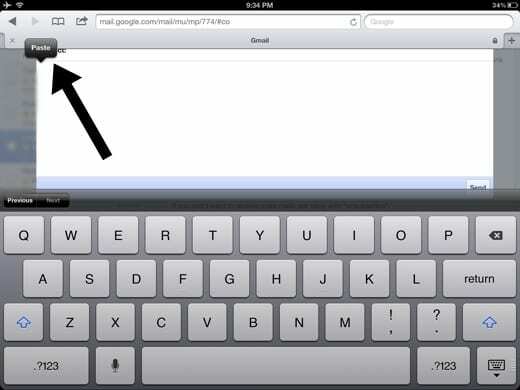

SK(עורך מנהל)
אובססיבי לטכנולוגיה מאז הגעתו המוקדמת של A/UX לאפל, Sudz (SK) אחראית על ניהול העריכה של AppleToolBox. הוא מבוסס מלוס אנג'לס, קליפורניה.
Sudz מתמחה בכיסוי כל הקשור ל-macOS, לאחר שסקרה עשרות פיתוחים של OS X ו-macOS במהלך השנים.
בחיים קודמים, סודז עבדה בסיוע לחברות Fortune 100 עם שאיפות הטכנולוגיה והטרנספורמציה העסקית שלהן.